Smart view samsung как подключить к телевизору
Обновлено: 16.05.2024
Телевизоры, обладающие функцией Смарт ТВ, на сегодняшний день стали чрезвычайно популярными среди пользователей. Это и не удивительно, ведь они обладают огромным количеством возможностей, одной из которых является управление телевизором через смартфон, а также использование файлов, хранящихся на ПК, работающем на базе Windows, планшете или любом другом портативном устройстве.
Особым спросом пользуются телевизоры таких известных марок, как Samsung. Это и не удивительно, ведь техника данной компании довольно давно доказала то, что их техника не только качественна, но и весьма удобна в использовании. Так, например, владельцы современных телевизоров от компании Samsung с функцией Смарт ТВ могут соединять свой телефон той же фирмы с ним и просматривать видео, которое хранится на смартфоне через большой экран, не устанавливая для этого специальную программу.

При этом, если у вас смартфон другого производителя, вы тоже сможете подключить его к Samsung Смарт ТВ. Для этого достаточно установить приложение Samsung Smart View, которое можно скачать через Play Маркет. Также необходимо чтобы ваш телефон работал на базе операционной системы Андроид или iOS. Установить такую программу можно будет и на ПК, работающий на операционной системе Windows 7 и выше, планшет, а также любое другое мобильное устройство.
Возможности
Установив программу Samsung Smart View на свое мобильное устройство или ПК с ОС Windows, у вас появится доступ к следующим ее функциям:
- TV Remote – данный режим позволяет использовать вам смартфон или планшет в качестве пульта дистанционного управления. При включении данной функции у себя на экране вы увидите все кнопки, имеющиеся на обычном пульте, благодаря чему будет довольно просто добраться до необходимых функций. Если же вам понадобиться ввести в какое-либо поле текст, на экране мобильного устройства появится экранная клавиатура.
- Dual View – благодаря этой функции вы сможете смотреть ТВ передачи через свой планшет или телефон. Это особенно удобно в том случае, если вы заняты чем-то в другой комнате, но хотите увидеть, чем закончится любимый сериал или спортивная программа. Кроме того, при помощи этого режима вы сможете смотреть через телевизор видео и аудиозаписи, хранящиеся у вас на ПК или мобильном устройстве. Однако при этом стоит учесть, что сигнал будет тормозить приблизительно на 10 секунд.

- Bluetooth PowerON – с помощью этой функции вы можете использовать для включения и выключения ТВ свой телефон, который в это время должен быть подключен через Bluetooth. Однако следует учесть, что такой возможностью могут не обладать некоторые телевизоры. Они просто не увидят ваш смартфон.
- Game Remote – эта опция, заложенная в программе Samsung Smart View, позволит вам превратить ваше мобильное устройство в удобный контроллер, с помощью которого управлять персонажами будет намного проще. Кроме того, данная функция может работать как в простом, так и в полном режиме. Последний режим поддерживает гироскоп, благодаря чему для управления во время игры будет достаточно просто наклонять и поворачивать планшет или смартфон в ту или иную сторону.
- Smart – благодаря этой функции вы сможете использовать на своем телефоне виджеты Smart Hub, что можете оказаться довольно удобным и интересным.
- Спящий режим – используя эту программу, можно перевести телевизор в спящий режим. При этом у него не будет работать экран и звук, а просматривать телепередачи через планшет или другое мобильное устройство можно будет и дальше.

Поддерживаемые устройства
Установить данную программу вы сможете на следующие устройства:
- Телевизоры Samsung Смарт ТВ 2011-2013 года. На них можно установить только первую версию данной программы и то за исключением таких моделей, как D8000, E8000 и F9000.
- Телевизоры с функцией Смарт ТВ от компании Samsung, которые были изготовлены с 2014 года и по сегодняшний день. На них можно устанавливать уже более свежую версию программы Samsung Smart View. Исключением являются модели J6203, H6003, H6103, H6203, H6201 и H6153.
- Телефоны и планшеты, работающие на операционной системе Андроид 4.1 и выше или iOS, начиная с версии 7.0 и далее.
- Компьютеры, на которые установлена операционная система Windows 7, 8, 8.1 или 10. При этом помимо требований к версии операционной системы есть и требования к другим характеристикам устройства. Так, компьютер должен обладать процессором Intel Pentium с частотой не ниже 1,8 ГГц или же процессором Intel Core, частота которого должна быть 2,0 ГГц и более. При этом внутренней памяти для корректной работы программы должно быть не менее 2 Гб.

Samsung Smart View для Андроид
Для того чтобы установить и настроить программу Samsung Smart View у себя на телефоне или планшете, вам, для начала, понадобиться скачать эту программу через Play Маркет. При этом стоит учесть, что через него вы сможете найти и скачать программу не только первой и второй версии, но и специальные модификации Samsung Smart View для Андроид, которые можно устанавливать на устройства с различным разрешением экрана и т.д.
После того как вы скачаете Samsung Smart View на смартфон, установка приложения начнется автоматически. После того как установка будет завершена, вы сможете зайти в программу и настроить ее. Для этого вам нужно будет подключиться к общей сети Wi-Fi и выполнить поиск телевизора, нажав на кнопку Refresh. Если смартфон не находит телевизор, то следует убедиться в том, что они подключены к одной сети и все работает верно. После того, как телефон обнаружит Смарт ТВ, нужно будет выбрать его в списке и подсоединиться к нему.
Теперь вы можете пользоваться всеми доступными вам функциями данного приложения и просматривать на большом экране видео, хранящееся в телефоне. При этом стоит заметить, что вам могут быть видны не все описанные выше функции и возможности. Это зависит от того, насколько современная версия программы установлена на вашем телефоне, а также от того, какого года выпуска телевизор Samsung Смарт ТВ.

Кроме того, при просмотре видео программа можете тормозить и задерживать трансляцию сигнала приблизительно на 10 секунд. Тоже самое произойдет и при просмотре телевизионных программ с телефона. Сигнал также не будет успевать, и видео будет отставать все на те же 10 секунд.
Samsung Smart View для ПК
Установить данную программу на ПК, работающий на базе операционной системы Windows, достаточно просто.
- Для начала вам нужно скачать ее на свой ПК, при необходимости распаковать и начать процесс установки.
- Если установка не начнется, то вам может потребовать дополнительно скачать и установить на ПК программу Net Framework для Windows, после чего повторить запуск установки Samsung Smart View.
- Теперь вам нужно подключить ТВ к той же сети, к которой подключен и сам компьютер.
- Откройте установленное приложение.
- Перед вами появится окошко, в котором вам будет предложено найти телевизор. Нажмите ОК и дождитесь, пока ПК найдет ваш телевизор и подключится к нему.

В результате вы получите доступ ко всем функциям данного приложение и сможете просматривать видео, хранящиеся у вас на ПК, а также самостоятельно создавать плейлисты.
При этом стоит учитывать, что передача сигнала с компьютера, работающего на базе Windows, тормозит приблизительно на 10 секунд. Это означает, что после того, как вы запустите то или иное видео вам придется подождать 10 секунд и только после этого все начнет работать. Передача телевизионного сигнала также тормозит. Не смотря на то, что времени на прогрузку уходит меньше 10 секунд, этот не меняет самого факта. Некоторым может не понравиться то, что для того чтобы посмотреть то или иное видео или передачу, следует ждать.
Однако, не смотря на такие нюансы, как то, что сигнал и соответственно видео тормозит, а некоторые функции могут не работать, стоит отметить, что это достаточно удобное приложение, особенно в том случае, если у вас нет кабеля HDMI.
В последние годы происходит активное развитие Smart TV технологий, в которых лидирующую позицию занимает Samsung. С учетом функциональных возможностей, одной из наиболее востребованных у пользователей считается Smart View. В целом, эта система улучшает социальные и интерактивные функции ТВ, помогая ему взаимодействовать с остальными устройствами дома или на работе. Более подробно поговорим о следующем: Smart View Samsung - что это такое, как его настраивать и устранять распространенные неполадки.
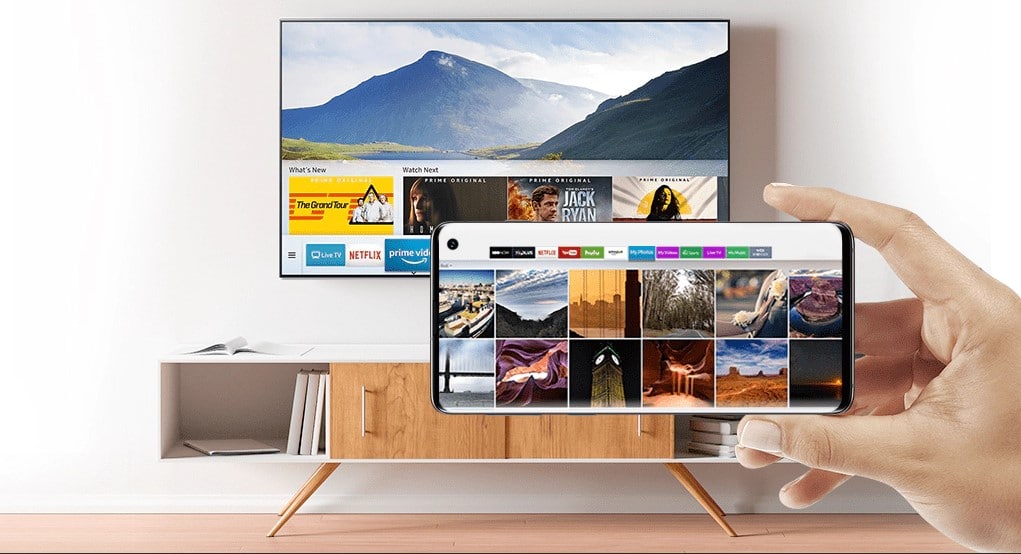
Что такое Smart View?
Ч то же такое Smart View? Это фирменное приложение от компании Samsung, которое, по умолчанию, встроено в телевизоры компании и, по желанию, распространяется для мобильных телефонов. Его можно установить на App Store и Google Play. Утилита обеспечивает дистанционное управление ТВ с помощью смартфона.
Что позволяет делать Smart View от Samsung:
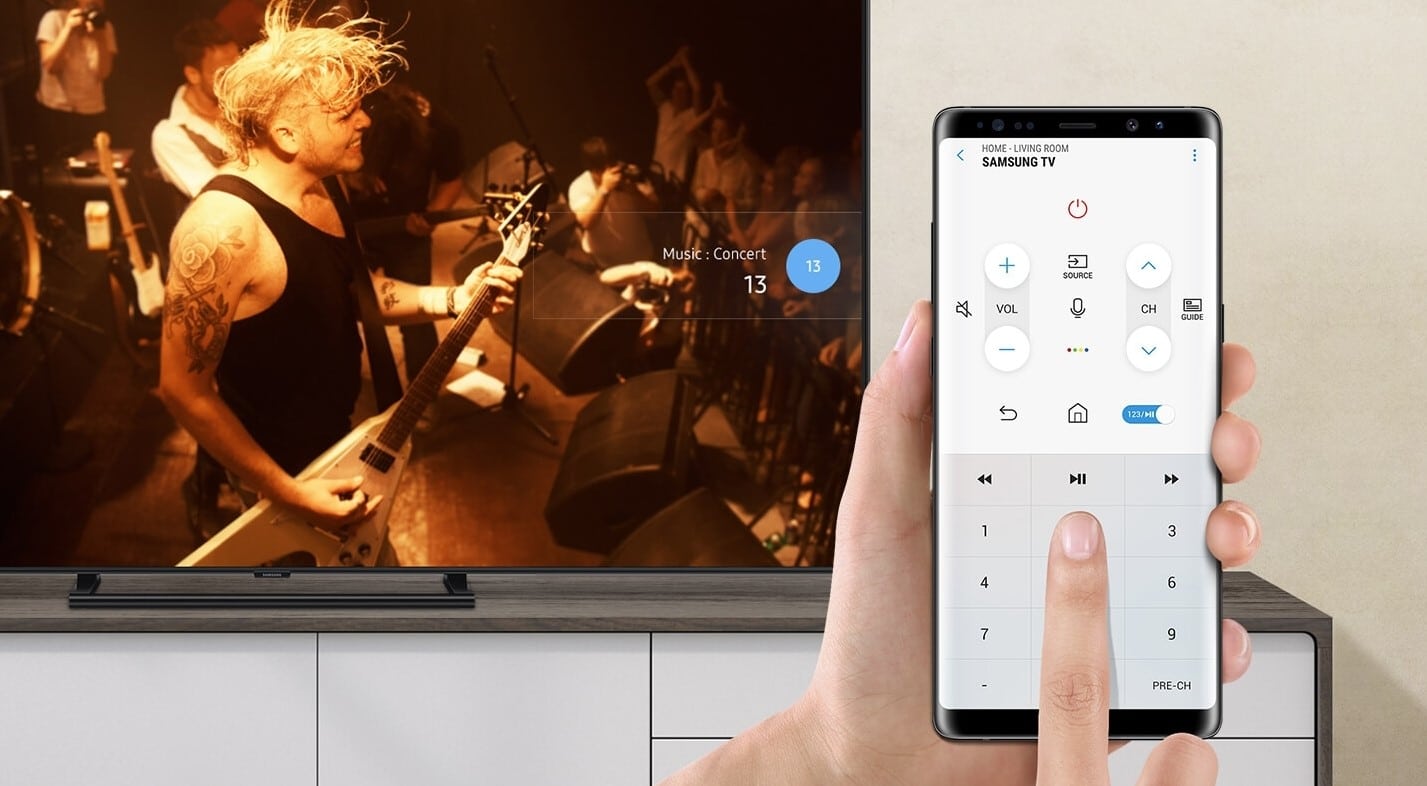
- использовать смартфон для удаленного управления телевизором;
- смотреть файлы, хранящиеся на внешнем устройстве;
- открывать изображения, музыку, видео;
- заниматься веб-серфингом;
- корректировать расписание работы ТВ;
- руководить виджетами Smart Hub;
- переводить телевизор в спящий режим.
Основные разделы утилиты:
- TV Remote для управления ТВ. Если войти в раздел, появятся кнопки, по аналогии с пультом управления с подобным функционалом.
- Dual View – система синхронизации картинки на ТВ и телефоне. Для передачи данных применяется Bluetooth. Это хорошо тем, что не расходуются данные, но плохо, по причине периодических перебоев в воспроизведении.
- Bluetooth PowerON – режим включения и перевода в спящий режим.
Поддерживаемые устройства
Приложение подходит для установки и использования на большинстве мобильных платформ и на десктопных операционных системах. На Android можно установить, если перейти по указанной ссылке . Здесь страница в магазине iOS . Особых требований к мобильному устройству не предъявляется, достаточно, чтобы была установлена операционная система Android от версии 4.1 и выше. Также приложение работает на всех актуальных версиях Windows (начиная с 7).
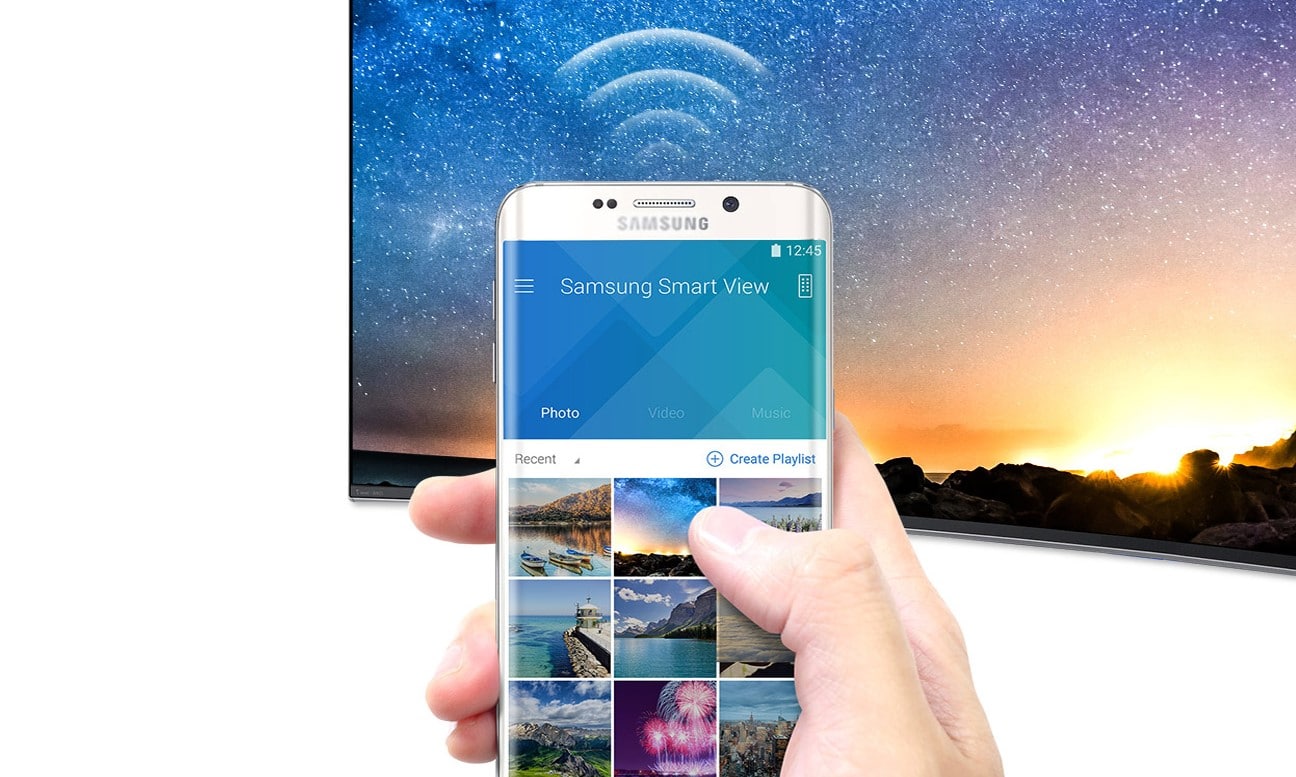
Как подключить Smart View Samsung к телевизору?
Принцип подключения и работы приложения практически идентичен для большинства устройств. В качестве примера рассмотрим наиболее распространенный случай, с использованием смартфона Android.
Как подключиться к телевизору Samsung через Smart View:
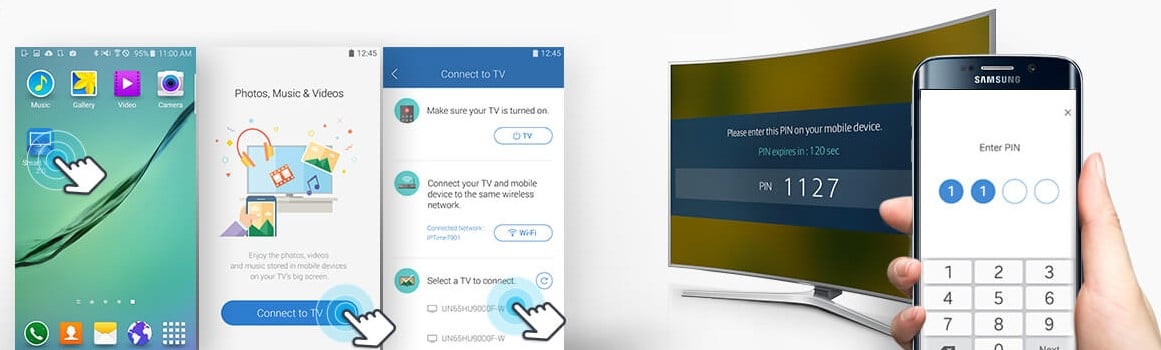
- Переходим на страницу с приложением на Google Play .
- Устанавливаем и запускаем утилиту.
- Выдаем необходимые разрешения для программы.
- Находим среди списка доступных устройств название телевизора.
- После нескольких секунд связь наладится и тогда можно начинать пользоваться приложением.
На компьютере принцип работы подобен: установить приложение, запустить его и связать с ТВ. При этом потребуется вручную или системным образом включить Bluetooth. Ничего сложного нет, нужно только проверить, что есть NET Framework от версии 4.4 или новее. К сожалению, это более вероятно работает на ноутбуках, а не стационарных ПК, так как на них обычно нет предустановленного Bluetooth-модуля. При желании его можно купить (по виду напоминает флешку) и подключить в USB-разъем. Большинство современных моделей поддерживают автоматическую настройку, поэтому драйвера устанавливать вручную, скорее всего, не придется.
Что делать, если Smart View не видит телевизор?
Технология сравнительно новая, она не всегда работает исправно. К проблемам относится ситуация, когда не удается найти ТВ, но также есть и ряд других неполадок.
Почему не работает приложение Smart Viev:
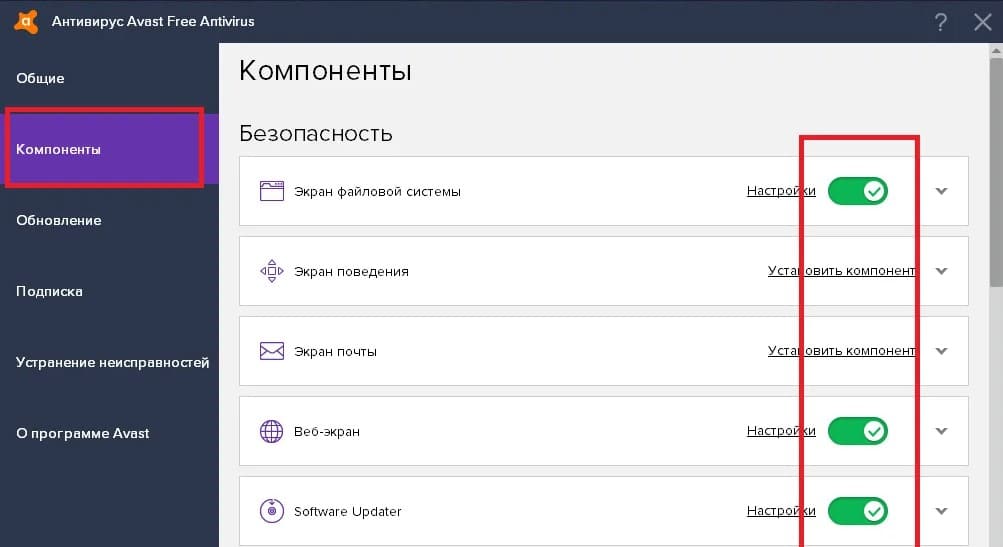
- Smart View не видит телевизор . Изначально рекомендуем обновить программное обеспечение. Особенно часто проблема возникает на ТВ 2011-2014 годов выпуска, которые еще не обладают Smart-платформой в полном смысле этого слова, но уже могут работать со Smart Hub. Нужное ПО легко получить при синхронизации с TENET.
- Не удается установить соединение или присутствует огромная задержка в отображении картинки. Скорее всего, дело в плохом сигнале. В этом случае стоит физически приблизить между собой оба устройства (смартфон или ноутбук с ТВ).
- Не воспроизводится видео с ПК, планшета или телефона. Рекомендуем выключить дополнительные средства защиты устройств, чаще всего, именно они блокируют корректное проигрывание.
- Отсутствует должная реакция от ТВ. Проверяем, правильно ли он подключен к внешнему маршрутизатору и сверяемся, что Bluetooth-работает корректно. Может иметь место физическая поломка.
- Приложение автоматически выбрасывает. Обычно это свидетельствует о том, что смартфон не удовлетворяет минимальным требованиям программы. Стоит обновить операционную систему.
В целом, это все, что нужно знать о Smart View перед тем, как начать активно и успешно пользоваться приложением на телевизоре Samsung. Это, по-настоящему, полезная система, помогающая транслировать картинку с другого устройства в режиме реального времени, без затрат трафика и необходимости подключения к интернету.
Samsung Smart View – популярное приложение, позволяющее с легкостью просматривать на телевизоре содержимое смартфона или ноутбука/компьютера.
Приложение Samsung Smart View разработано для мобильных устройств. Установив софт, пользователи также смогут управлять телевизором с помощью смартфона. Ниже можно ознакомиться с функционалом и особенностями установки программы Смарт Вью на ПК, телефон и Смарт ТВ.

Samsung Smart View: что это за приложение и зачем оно нужно
Samsung Smart View – приложение, предназначенное для владельцев телевизоров Samsung Smart TV.

Софт, установленный на устройства, позволяет просматривать контент на телевизоре прямо со смартфона. При необходимости пользователь сможет просмотреть на ТВ не только видеоролики с телефона, но и фотографии.
Кроме того на Samsung Smart TV можно будет прослушать аудиоролики с телефона. Важно позаботиться только о том, чтобы оба устройства были подключены к вай фай.
После того как смартфон/ПК будет связан с телевизором, а приложение Samsung Smart View будет установлено, пользователь сможет наслаждаться просмотром видео и фото/прослушиванием аудиороликов.
Приложение позволяет устанавливать список воспроизведения, чтобы не отвлекаясь от повседневных дел, наслаждаться просмотром видеороликов либо прослушиванием любимой музыки.
Возможно удаленное управление воспроизведением. Видео можно перематывать, останавливать/запускать воспроизведение. При необходимости звук полностью отключают либо регулируют уровень громкости.
Как работает Smart View на Самсунге
Для использования Samsung Smart View, пользователю потребуется позаботиться о наличии:
- телевизора серии Samsung Smart TV;
- смартфона/ПК, на котором установлено приложение Smart View;
- Wi-fi для синхронизации устройств.
После того как Wi –fi будет включен, смартфон/ПК подключают к телевизору. Дальнейшие действия выполняются по инструкции, ознакомиться с которой можно ниже. После синхронизации устройства выбирают файл, который необходимо открыть на большом экране.
Обратите внимание! Для подключения Smart View не требуется использование дополнительного оборудования. Достаточно наличия беспроводной точки доступа (Wi –fi).
Функционал приложения
Перед началом использования Samsung Smart View необходимо ознакомиться с функциональными возможностями популярного софта. Среди наиболее важных функциональных опций приложения, предназначенного для работы сторонних устройств с ТВ панелями Самсунг, стоит отнести возможность:
- управление телеприемником без ПДУ;
- использования телефона/планшета в качестве джойстика во время прохождения игры;
- передачи и воспроизведения мультимедийного контента (видеороликов/фотографий/аудиофайлов) с мобильного устройства на большой экран;
- формирования списков воспроизведения с целью быстрого запуска просмотра любимого контента;
- загрузки 1 файла либо целого каталога из памяти ПК в приложение;
- просмотра на ТВ содержимого техники, которая была подсоединена к устройству.

С помощью приложения пользователи могут устанавливать режим просмотра телевизионных программ на своем смартфоне. Данная опция будет наиболее привлекательной для больших семей. Как правило, членам семьи достаточно трудно договориться между собой и выбрать передачу, которая понравится всем.
Чтобы избежать споров, можно установить приложение Samsung Smart View, которое позволит каждому просматривать на личном смартфоне свою любимую телепередачу/кинофильм.
Не менее интересной считается функция спящего режима. Данная опция дает возможность пользователям просматривать телевизионные каналы на смартфоне/ПК даже после того, как телевизор будет выключен.
Зрители способны по достоинству оценить эту функцию поздней ночью, в момент, когда все члены семьи легли спать, а досмотреть очередную серию мыльной оперы все же хочется. В этом случае будет достаточно позаботиться о настройке спящего режима, включении смартфона и подсоединении гарнитуры. После этого останется только удобно устроиться в мягком кресле и досмотреть любимый сериал, не тревожа сон своих родных.
Как скачать и как использовать Samsung Smart View
После этого оборудование подсоединяют к одной беспроводной WiFi-сети. Ниже можно ознакомиться с особенностью установки Smart View на различных устройствах.

Плей маркет
Установка На Смарт ТВ
Для того, чтобы установить приложение на Smart TV, нет необходимости проводить какие-либо настройки телевизора. Достаточно выполнить подключение через вай фай к маршрутизатору либо через кабель. Далее выполняют подтверждение разрешения на осуществление синхронизации со смартфоном/ПК.

Синхронизация Smart View 2.0 для Windows c смартфоном
Установка приложения на смартфоне
Пошаговое руководство позволит не ошибиться в процессе установки приложения на смартфон.
Шаг 1

Шаг 2
Приложение запускают на смартфоне. Если в списке доступных устройств будет название телевизионной панели, это будет свидетельствовать о ее подключении к локальной сети.
Для установки соединения кликают на названии ТВ панели, после чего на экране откроется уведомление, предупреждающее о выполнении подключения стороннего устройства.
Шаг 3
Для того, чтобы запустить процесс воспроизведения контента, следует перейти в раздел Видео либо Изображений и выбрать нужный файл.
Если есть желание использовать смартфон в качестве пульта для управления, потребуется тапнуть на изображение ПДУ, которое можно обнаружить в верхней области экрана.

Установка Samsung Smart View на ПК
Установить софт на ноутбуке/ПК можно, следуя пошаговому руководству:
- Первым делом на ПК открывают официальный сайт и ищут категорию Поддержки, которая расположена в верхней области монитора с правой стороны.
- В выпадающем меню выбирают раздел Инструкций и загрузок. После того как откроется новая страница, ее пролистывают вниз и кликают на команде Показа дополнительных сведений.
После завершения загрузки кликают на название файла и ожидают запуска воспроизведение видео.
Почему нет Smart View
Бывают случаи, когда у Smart View не получается отыскать телевизор. Не стоит расстраиваться! Для решения проблемы достаточно позаботиться о:
- выполнении перепрошивки устройства;
- обновлении заводских настроек;
- отключении антивирусной программы, которая нередко создает помехи.
Как подключить смартфон к телевизору с помощью приложения Smart View и настроить приложение:
Почему не работает Smart View
Нередко пользователи жалуются на то, что программа Smart View не работает. Ниже можно ознакомиться с наиболее распространенными причинами подобной неприятности и способами ее устранения.

- Smart View не находит телевизор. Специалисты рекомендуют в данной ситуации позаботиться об обновлении программного обеспечения. Наиболее актуальной данная неприятность стала для ТВ, которые были выпущены в период 2011-2014 года. Данные устройства поддерживают сервис Smart Hub, но не относятся к категории Smart-устройств. С помощью синхронизации с сервисом TENET пользователь может получить пакет обновлений.
- Невозможность установки соединения/продолжительная задержка в процессе передачи данных. В этом случае специалисты советуют позаботиться о сокращении расстояния между смартфоном и ТВ, ведь использование беспроводной передачи влечет за собой потерю определенного процента данных, если устройства расположены далеко друг от друга.
- Содержимое планшета/компьютера не воспроизводится на ТВ. Нередко причиной подобной неприятности становится антивирусная программа, установленная на подключенном устройстве и блокирующая доступ к нему. Достаточно отключить антивирус и проблема будет устранена.
- ТВ не отвечает на запросы (команды). В данном случае целесообразно заняться проверкой работоспособностью встроенного Bluetooth-модуля/правильности выполнения подключения внешнего роутера.
- Софт вылетает. Эта проблема указывает на то, что смартфон не рассчитан на работу Samsung Smart View. Потребуется обновление Андроида.

Smart View – один из наиболее удобных способов управления умным телевизором Самсунг. Используя предварительно установленное приложение, пользователи могут отказаться от пульта и осуществлять управление телевизором со смартфона.
Почему Samsung Smart View не работает и не обнаруживает Smart TV / Android TV с помощью телефона Galaxy:

После подключения телефона к телевизору у него остаются те же функции, что и раньше. Но эта процедура позволяет просматривать контент на большом экране. Существенно снижается нагрузка на глаза, расширяется функционал домашнего экрана. В такой связке удобней искать информацию, демонстрировать видеоролики и презентации со смартфона. Можно смотреть фильмы, просматривать фотоснимки, играть в любимые игры и слушать музыку. Можно подключить к телевизору клавиатуру через Bluetooth или джойстик. Если пульт потерялся, вместо него можно использовать смартфон. Есть много способов подключения телефона к домашнему экрану. Рассмотрим некоторые из них.
Как подключить телефон к телевизору Самсунг
Подключение через Smart View
Функция работает с умными телевизорами и телефонами от iPhone 7 и выше. Чтобы подключить телефон к телевизору Самсунг, выполняют такие действия:
- Домашний экран и смартфон присоединяют к одной сети WiFi
- Загружают с Play Market или AppStore приложение Smart View и запускают его на смартфоне
- В меню покажется телевизор, который тоже подключен к этой сети
- Выбирают его и жмут Connect
- Телефон может управлять умным телевизором вместо пульта
- Можно использовать смартфон в качестве геймпада
- Выключать ТВ и отправлять в режим сна
Одно нажатие чтобы отобразить экран смартфона на телевизоре
Затем выполняют такие шаги:
Подключение через приложение SmartThings
Дублируют изображение на экран, выполняя такие шаги:
Подключение с помощью DeX кабеля или HDMI кабеля
Перед тем, как подключить телефон к телевизору Самсунг, ищут на задней или боковой панели HDMI-гнезда. Готовят кабель, на одном конце которого есть контакт типа HDMI. Можно использовать переходник.
Смотрят на другой конец кабеля. Ищут на телефоне подходящее гнездо для подключения. Скорее всего его там нет. Поэтому нужно купить в любом магазине электроники адаптер. Когда все готово, выполняют синхронизацию девайсов:
- Кабель присоединяют сначала к смартфону, затем к Samsung
- Заходят в меню телевизора и выбирают новый источник сигнала –HDMI прибор, которым является смартфон
- Настройка изображения обычно выполняется автоматически, но в случае надобности некоторые параметры можно подкорректировать.
Есть возможность подключить к ТВ клавиатуру и мышь. Преимущество описанного способа – высокое качество сигнала. Недостаток: нужно покупать HDMI шнур и адаптер.
DeX станция работает в двух режимах:
- Телефон отправляет изображение на большой экран
- смартфон используют в качестве персонального компьютера, а на экране появляется оболочка DeX
Процесс подключения выглядит так:
На некоторых моделях дублирование экрана запускается автоматически.

Как подключить телефон к телевизору Самсунг через WiFi
Способ позволяет быстро настроить связь между телефоном и домашним экраном с поддержкой WiFi Direct. Чтобы проверить ее наличие, ищут на корпусе наклейку SmartTV. Обычно она расположена на лицевой панели. Можно поискать информацию в инструкции к прибору или посмотреть полное название телевизора. Если приборы относятся к сериям N, R, M, Q, LS.
Если телевизор серии К, подключение проводят немного по-другому:
- Технология полностью беспроводная, не нужно искать проводов для подключения, а затем путаться в них, передвигаясь по комнате
- Возможны микрозадержки во время показа
- Батарея смартфона быстро разряжается
С помощью Screen Mirroring
Данную технологию поддерживают модели телевизоров Самсунг серий F, K, L, M, Q, N, J, LS. Марки смартфона – все модели Samsung Galaxy.
Настройка Screen Mirroring
Процесс подключения зависит от серии Android.
Для ОС Андроид 4 и 5:
О том, что синхронизация выполнена успешно, узнаете, когда на экране телевизора то же появится изображение, что и на смартфоне.
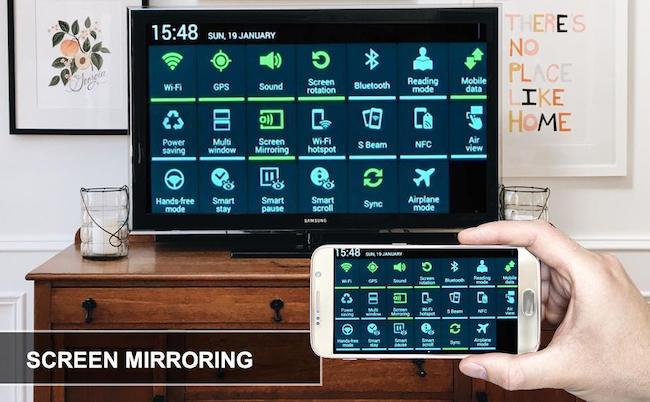
В ОС Андроид 6 активируют функцию Скрин Мирроринг для моделей телевизоров F и J.
Для версий ОС Андроид 8, 9 и выше:
- Спайп книзу выполняют 2 раза, переходя к полному набору опций
- Выполняют такое же движение вправо, переходя к дополнительным настройкам
- Тапают по пиктограмме Smart View
- Выбирают свой телевизор и ждут подключения
- Позволяет полностью дублировать сигнал
- Транслирует почти без задержек
Miracast
Чтобы подсоединить телефон к телевизору при помощи адаптера Miracast, такой модуль должен быть в телевизоре Самсунг. Иногда нужен переходник. В списке опций ТВ должна быть SmartTV.
Если опция телевизором не поддерживается:
- Есть возможность соединять два прибора напрямую, независимо от источника интернета
- Во время динамических сцен будет заметна задержка

Технология MHL
Проще соединить телефон и Самсунг ТВ при помощи кабеля с контактами USB-C/HDMI, если оба девайса поддерживают эту технологию. Если нет – нужно купить переходник. Готовят телефон с поддержкой MHL, дисплей с разъемом HDMI, такой же кабель, USB-HDMI MHL адаптер (кабель).
Присоединение телефона к телевизору Самсунг выполняется таким образом:
- Шнур подсоединяют к разъему смартфона напрямую или через переходник MHL/HDMI
- Во второе гнездо адаптера подключают кабель связи с телевизором
- Подключают к сети адаптер через отдельный шнур
- В меню телевизора выбирают источник сигнала
Подключение через трансляцию на Youtube
Транслировать ролики на экран телевизора Самсунг можно при помощи Ютуб:
Как соединить телефон с телевизором Samsung по USB
Ищут на одной из панелей телевизора Самсунг USB разъем. Находят кабель. на одном конце которого USB контакт, а на другом – аналог зарядного устройства (USB или Type-C).
- Подключают один конец кабеля к смартфону, другой к телевизору
- Выбирают в меню источник медиасигнала USB
- Подтверждают выбор
- включают видео или просматривают фото на телефоне, а изображение отображается на широком экране
- Просто найти кабель и подключиться к телевизору
- Связь надежная
- Некоторые файлы из телефона не воспроизводятся. К ним относятся игры, приложения, архивы, некоторые текстовые документы и скрипты (небольшие программы с последовательностью шагов, позволяющих выполнения задач в автоматическом режиме).
Выводы
Как видно из обзора, существует множество способов подключения смартфона к телевизору Samsung. Какой из них выбрать, зависит от модели обоих приборов. Современный телевизор Smart TV проще подключать, обычно для этого не нужно искать дополнительные переходники и адаптеры.
Если используется телефон от Самсунг, целесообразней использовать технологию Screen Mirroring. Настраивается такая связь очень быстро и просто. Если смартфон другого производителя, или Айфон, целесообразней использовать для присоединения приложение Samsung Smart View. Его скачивают в Play Market или App Store. Для беспроводного соединения можно связывать девайсы при помощи Miracast. Для тех, кто не может или не хочет использовать беспроводное соединение, подключить телефон к телевизору Самсунг можно при помощи кабеля HDMI-Micro USB.
Видеоинструкция

Как подключить смартфон к телевизору через WiFi: как транслировать с телефона на телевизор, все способы подключения

Лучшие телефоны от Самсунг — ТОП 10 смартфонов Samsung Galaxy

Перестал работать NFC на телефоне — почему не работает NFC в телефоне

Как узнать есть ли NFC в смартфоне — Как проверить NFC в телефоне на работоспособность
Читайте также:

